Sådan ændres Apple ID-telefonnummer for at få en bedre Apple-oplevelse
Oplåsning af det fulde potentiale af din Apple-oplevelse starter med at holde dine kontooplysninger opdateret. Hvis du for nylig har ændret dit telefonnummer eller skiftet operatør, er det vigtigt at sikre, at dit Apple-id afspejler disse ændringer. Denne hurtige guide viser dig, hvordan du nemt opdaterer dit telefonnummer på dit Apple ID, hvilket sikrer en problemfri forbindelse til alle dine Apple-enheder. Plus, vi deler et bonustip om de bedste værktøjer til at fjerne dit Apple ID, når det er nødvendigt. Ændring af Apple ID-telefonnummer er ikke så svært, især hvis du følger tutorials her.
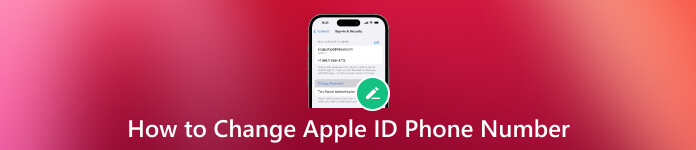
I denne artikel:
Del 1. Sådan ændrer du Apple ID-telefonnummer, selv uden kode
Dit Apple-id er et vigtigt link til alt, hvad der har med Apple at gøre, og det at holde dine kontooplysninger opdaterede sikrer en problemfri og sikker oplevelse på tværs af alle Apple-tjenester. Hvis du har brug for vejledninger til, hvordan du ændrer dit telefonnummer på dit Apple-id, kan du følge disse metoder nedenfor:
1. Skift Apple ID-logintelefonnummer på nettet
2. Skift Apple ID-betroet telefonnummer på iPhone/iPad
3. Hvordan ændrer man Apple ID-telefonnummer uden bekræftelseskode?
1. Skift Apple ID-logintelefonnummer på nettet
Naviger til appleid.apple.com og log ind på din Apple ID-konto. I den Login og sikkerhed sektion, find og klik på Apple-id.

Indtast det seneste mobiltelefonnummer, du ønsker at knytte til dit Apple-id, og vælg derefter Skift Apple ID.
En bekræftelseskode vil blive sendt til det angivne mobilnummer. Indtast koden i de angivne felter.
Log ind igen på alle Apple-tjenester med dit opdaterede Apple-id.
På denne hjemmeside kan du også skift din Apple ID-e-mailadresse hvis du vil.
2. Skift Apple ID-betroet telefonnummer på iPhone/iPad
Log ud af alle Apple-tjenester og -enheder, der er knyttet til dit Apple-id, undtagen den, du bruger til at foretage ændringen. Åben Indstillinger, tryk på dit navn og vælg Log ind og sikkerhed.

Under E-mail og telefonnumre, tryk Redigere. Tryk på Slet ud for dit nuværende telefonnummer, og følg instruktionerne på skærmen.
Indtast det nye mobiltelefonnummer for dit Apple ID, og en bekræftelseskode vil blive sendt til det nummer. Indtast bekræftelseskoden i de angivne felter.
Log tilbage på alle Apple-tjenester med dit opdaterede Apple-id.
At holde dine Apple ID-oplysninger opdaterede er afgørende for en jævn og sikker Apple-oplevelse, især når du vil gendanne dit Apple ID. Ændring af telefonnummeret, der er forbundet til dit Apple-id, kan nemt ske via internettet, iPhone eller iPad. Følg disse enkle trin for at sikre, at dit Apple-id er opdateret og klar til alle Apple-tjenester.
3. Hvordan ændrer man Apple ID-telefonnummer uden bekræftelseskode?
Hvis din gamle telefon ikke kan modtage bekræftelseskode, og det er det eneste betroede telefonnummer fra dit Apple-id, virker de to første metoder ikke. Derfor vil denne metode fortælle dig, hvordan du fjerner dit gamle telefonnummer fra dit Apple-id.
Besøg appleid.apple.com i en browser.
Indtast dit Apple-id og din adgangskode.
Når den beder dig om bekræftelseskoden, skal du klikke på Modtog ikke en bekræftelseskode og vælg derefter Flere muligheder.
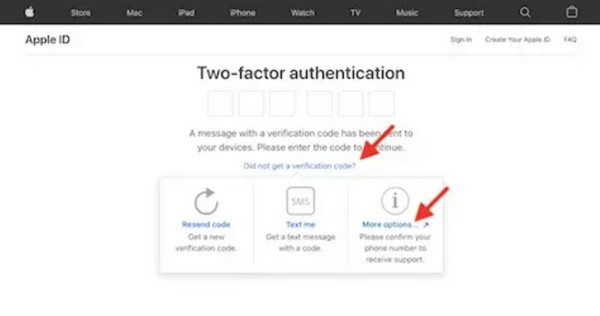
Følg til sidst instruktionerne på skærmen for at ændre dit telefonnummer.
Hvis denne metode heller ikke virker for dig, er den sidste udvej at gendanne dit Apple ID og nulstil dit Apple ID-telefonnummer. Denne metode kan tage 1-7 dage. I mellemtiden kan du ikke bruge dit Apple ID nogen steder, ellers vil anmodningen om gendannelse blive automatisk annulleret.
Del 2. Hvad er den alternative måde at fjerne Apple ID på iPhone/iPad hurtigt?
Hvis dit telefonnummer ikke kan modtage bekræftelseskoden, er den alternative metode at fjerne dit Apple-id og logge ind med et nyt Apple-id. Men hvis du ikke kan fjerne dit Apple-id, kan imyPass iPassGo hjælpe dig.
imyPass iPassGo fremstår som den ultimative løsning, der tilbyder en omfattende løsning på mange iOS-udfordringer. Uanset om det drejer sig om en låst enhed, indviklede Apple ID-relaterede problemer, Mobile Device Management eller MDM-hindringer, er imyPass iPassGo et alsidigt og pålideligt værktøj.
Desuden forenkler denne applikation fjernelse af et Apple-id, der er logget på din enhed, og løser et spektrum af problemer, som brugere ofte støder på. Dyk ned i en problemfri iOS-oplevelse ved at udforske nøglefunktionerne i at levere en effektiv løsning til at løfte din enhedsadministration og låse op for potentielle funktioner uden besvær.
Ved at bruge denne app kan du nemt følge trinene for at fjerne dit Apple ID på din iPhone eller iPad.
Installer den pålidelige app til fjernelse af Apple ID på din pc, og tilknyt din iPhone ved hjælp af et Lightning-kabel. Kør programmet og vælg Fjern Apple ID tilstand, og klik derefter Start.

Hvis din enhed kører iOS 11.3 eller nyere med Find min iPhone tændt, skal du blot nulstille alle indstillinger. For iOS 11.4 eller nyere, med Find min iPhone aktiveret, skal du indtaste 0000, Bekræfte, download firmwaren, indtast 0000 igen, og tryk på Lås op. Dit Apple-id fjernes uden problemer, hvilket forenkler hele processen.

Ofte stillede spørgsmål.
-
Hvordan fjerner jeg et gammelt telefonnummer fra mit Apple ID?
Få adgang til Indstillinger på din iPhone eller iPad for at fjerne et gammelt telefonnummer fra dit Apple ID. Naviger til dit navn, vælg Log ind og sikkerhed, og tryk på Rediger under E-mail og telefonnumre. Slet det forældede nummer ved at vælge Slet ved siden af det, og følg instruktionerne på skærmen for at bekræfte fjernelsen.
-
Kan jeg få min Apple ID-bekræftelseskode sendt til min e-mail?
Du kan bestemt modtage din Apple ID-bekræftelseskode via e-mail. Vælg e-mail-bekræftelsen, når du bliver bedt om det under ændringsprocessen for telefonnummer. Apple sender derefter bekræftelseskoden til din registrerede e-mailadresse, der er knyttet til dit Apple ID.
-
Hvor ofte kan jeg ændre mit Apple ID-telefonnummer?
Du har fleksibiliteten til at ændre dit Apple ID-telefonnummer, når det er nødvendigt. Af sikkerhedsmæssige årsager er det dog tilrådeligt kun at opdatere det, når det er nødvendigt, da hyppige ændringer kan udløse yderligere sikkerhedsforanstaltninger eller føre til besvær med at få adgang til din konto. På samme måde skal du muligvis opdatere eller ændre Apple ID-sikkerhedsspørgsmålet for at forbedre sikkerheden og privatlivets fred for kontoen.
-
Vil ændring af mit Apple ID-telefonnummer påvirke mine iCloud-data?
Ændring af dit Apple ID-telefonnummer påvirker ikke dine iCloud-data. Dine data, inklusive fotos, dokumenter og indstillinger, forbliver sikre og upåvirkede under processen med ændring af telefonnummer. Dette sikrer en problemfri overgang uden risiko for datatab eller kompromittering.
Konklusion
Hvordan ændrer jeg mit telefonnummer til Apple IDVed at følge den detaljerede vejledning i del 1 kan du nemt navigere i processen via internettet, iPhone/iPad og uden bekræftelseskoden. Derudover, hvis du hurtigt har brug for at fjerne dit Apple ID på en iPhone eller iPad, introducerer del 2 imyPass iPassGo som en alsidig løsning. Med sin brugervenlige grænseflade og nøglefunktioner håndterer denne applikation effektivt forskellige iOS-udfordringer, hvilket gør den til et vigtigt værktøj til at frigøre det fulde potentiale af dine Apple-enheder.
Hot løsninger
-
Lås iOS op
- Gennemgang af de gratis iCloud Unlock Services
- Omgå iCloud-aktivering med IMEI
- Fjern Mosyle MDM fra iPhone og iPad
- Fjern support.apple.com/iphone/adgangskode
- Anmeldelse af Checkra1n iCloud Bypass
- Omgå adgangskoden til iPhone-låseskærmen
- Sådan Jailbreak iPhone
- Lås iPhone op uden computer
- Omgå iPhone låst til ejer
- Fabriksindstil iPhone uden Apple ID-adgangskode
-
iOS-tip
-
Lås Android op
-
Windows-adgangskode

